萬盛學電腦網 >> 圖文處理 >> Photoshop教程 >> ps圖片處理 >> PS為美女照片制作時尚的非主流效果教程
PS為美女照片制作時尚的非主流效果教程

制作思路:運用ps的各種調色工具把人物皮膚調整成淡淡的黃色,然後為人物添加腮紅口紅制作非主流效果。
沒有PS前的原圖

ps最終效果

1、打開圖像後在通道面板全選綠色通道(g)然後選擇藍色(b)通道粘貼

2、新建色彩平衡調整層如圖。(這一步為了增加圖片的紅色和紫色)



3、經過上一步調節圖片粉色紫色都很到位似乎感覺有點過了。我想要那種淡淡的粉色非主流效果繼續調整,我把飽和度降低一點然後對比度加大。

調整亮度和對比度

4、新建空白圖層蓋印圖層ctral+shift+alt+e。這一步我要把頭發這邊美化下。選擇塗抹工具不透明度50%左右選擇59號筆刷順著頭發的走勢刷一下。效果是不是很好看。

5、圖片有點偏冷色調我加一個色溫濾鏡

6、想要那種煞白的臉,現在臉部還有點偏紅哦。添加色相飽和度調整層用圖示的吸管工具吸取皮膚上的紅色。然後調整如圖。
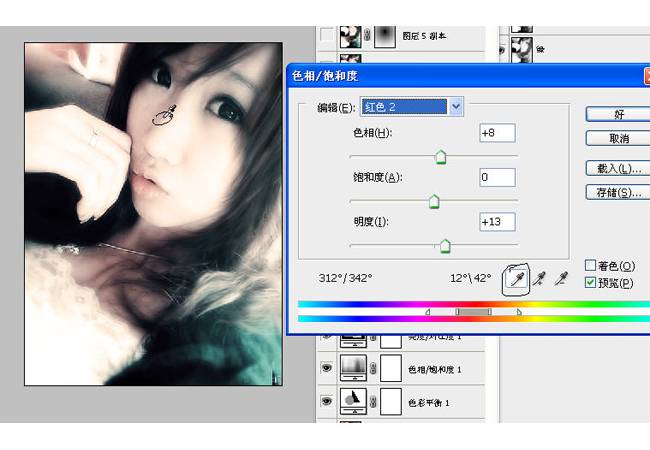
7、蓋印圖層為圖片添加腮紅和口紅。方法很簡單新建空白圖層在臉蛋和嘴唇那塊勾選區羽化10左右然後填充粉色,降低圖層不透明度到合適為止。

8、這一步仔細美化下剛剛加的腮紅的口紅。用減淡工具在嘴唇那塊擦出高光。


9、新建圖層蓋印圖層,復制蓋印圖層模式改為正片疊底。然後為圖層添加蒙版把除臉部周圍的其他地方壓暗。這樣看起來會好點(*^__^*) 嘻嘻……。
ps圖片處理排行
軟件知識推薦
相關文章
copyright © 萬盛學電腦網 all rights reserved



